一、Linux系统简介
Linux是一种操作系统!!
操作系统:众多的软件的集合,可以让计算机的硬件正常工作
UNIX诞生,1970-1-1
Linux之父,Linus Torwalds
–1991年10月,发布0.02版(第一个公开版)内核
–1994年03月,发布1.0版内核
–标准读音:“哩呐科斯”
内核:调配计算机的硬件
用户-----》内核------》硬件
内核版本格式:
–版本号:主版本.次版本.修订号
二、Linux版本及应用
•红帽 Linux 企业版
–简称RHEL(Red Hat Enterprise Linux)
–http://www.redhat.com/
•Fedora Core 社区版
–http://fedoraproject.org/
•CentOS,社区企业操作系统
–Community Enterprise Operating System
–http://www.centos.org/
Linux在企业中的应用
•基于Linux的企业服务器
•嵌入式系统
•高性能大型运算
#################################################################################################################
三、安装CentOS7
1.新建虚拟机
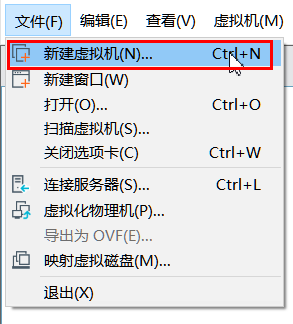
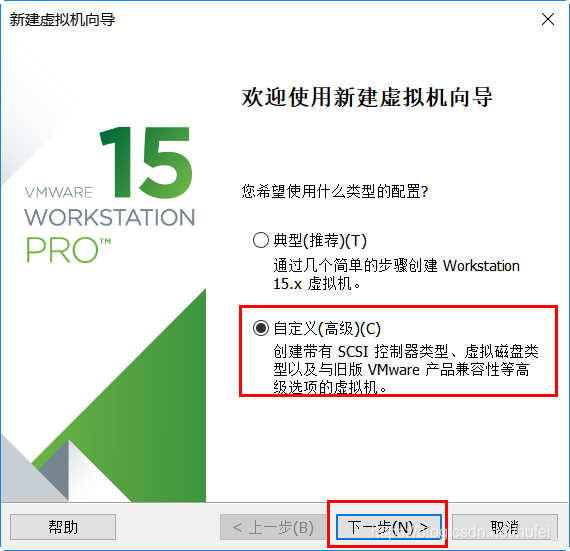

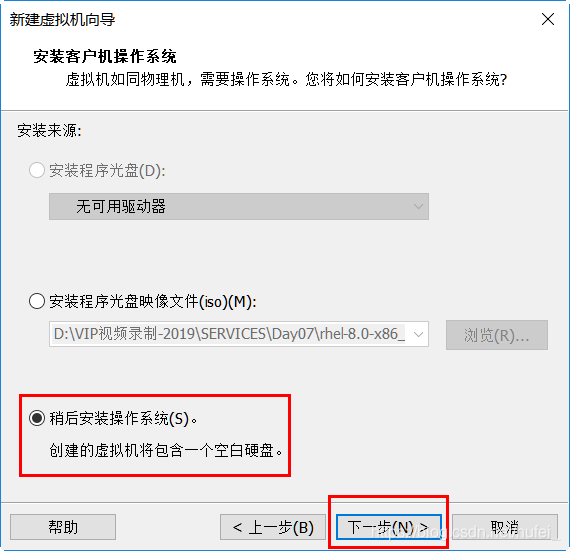
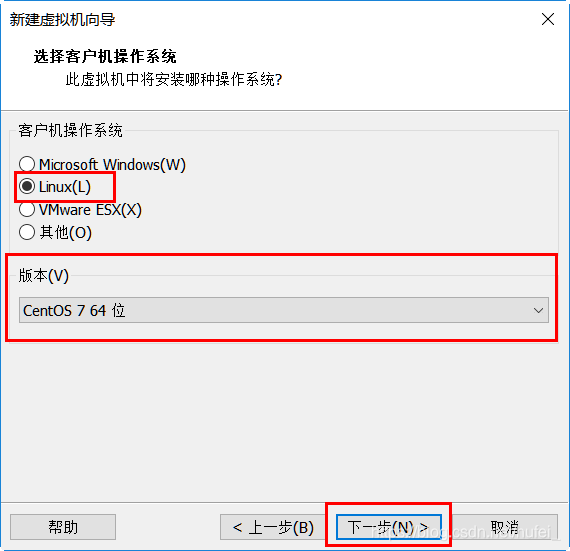
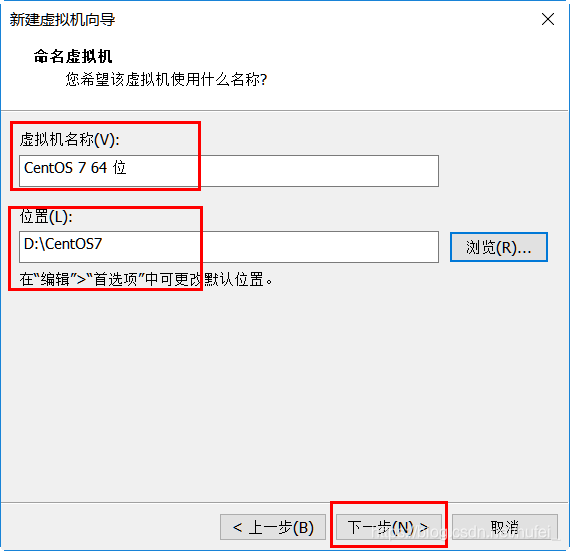
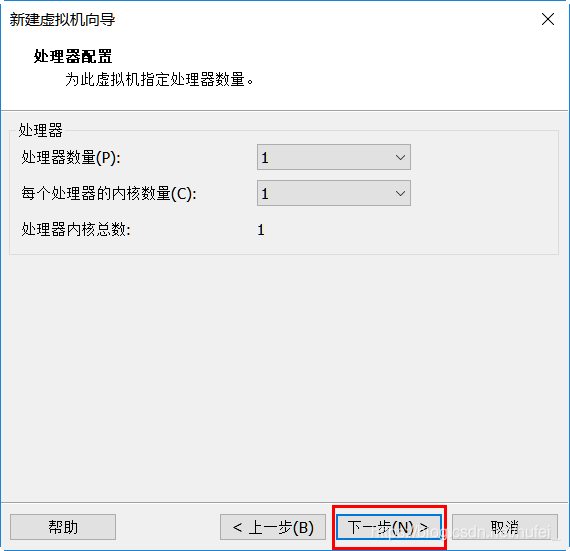
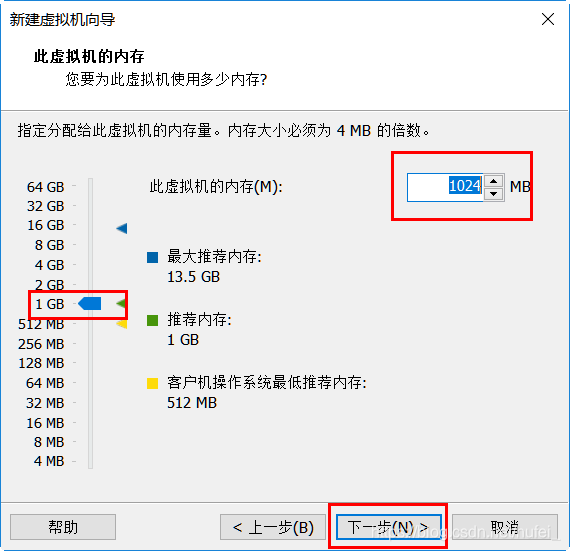
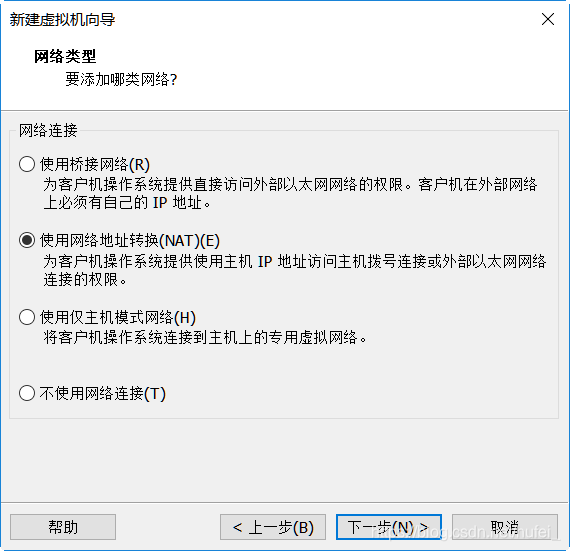
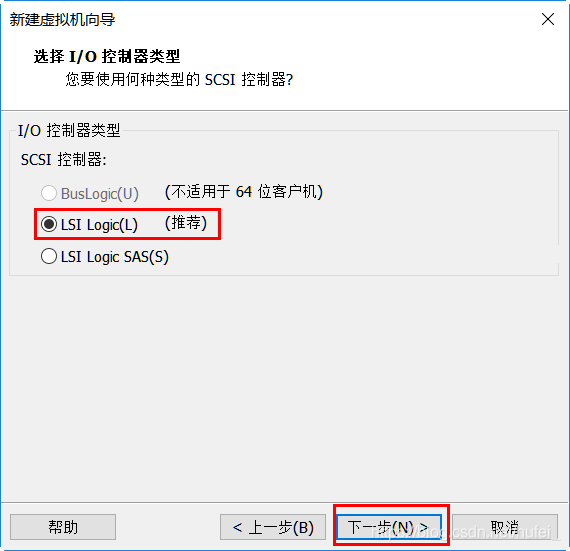
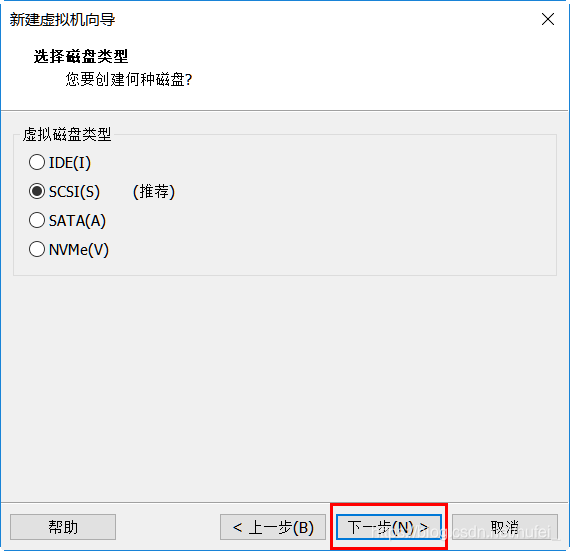
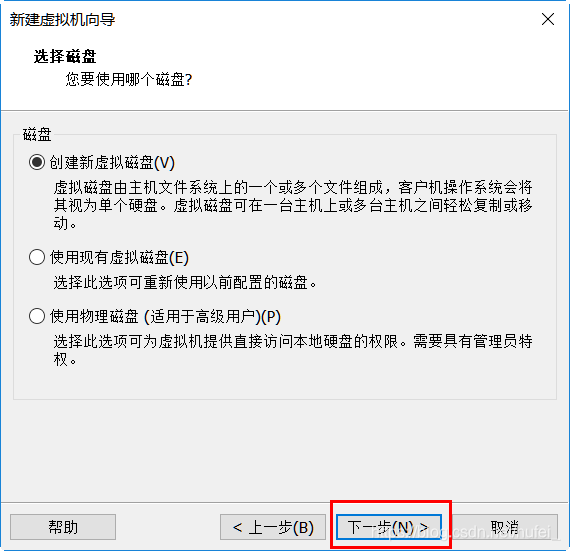
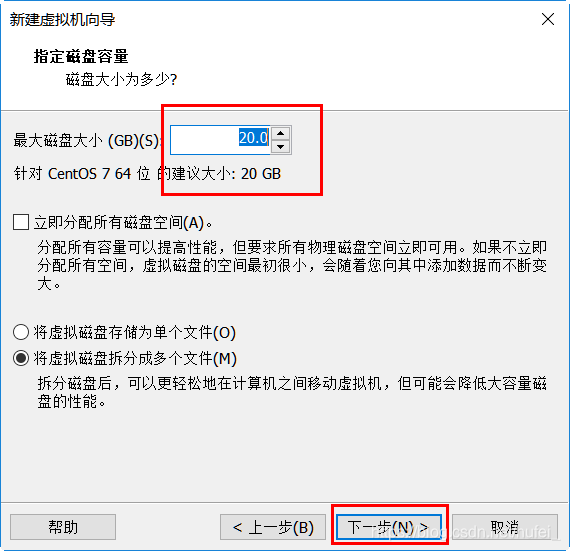
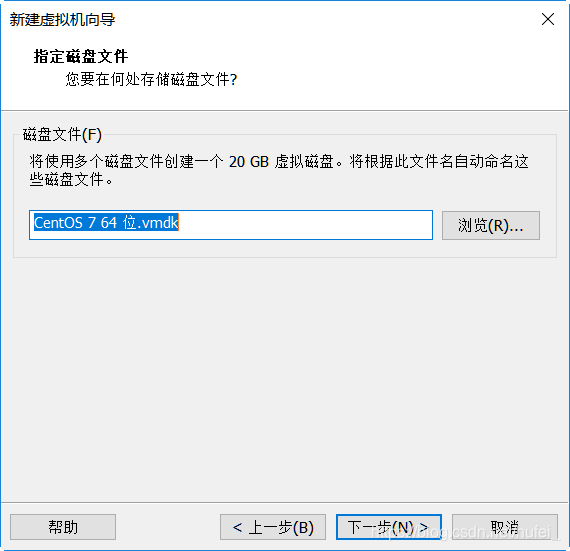
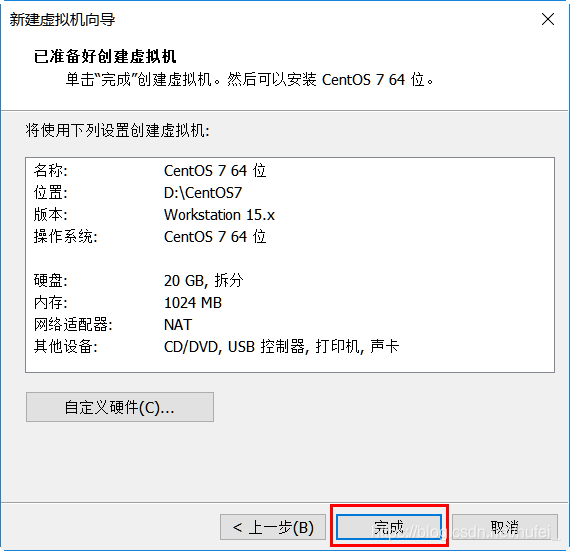
2.安装操作系统
1)双击“CD/DVD驱动器”放入“光盘镜像文件”

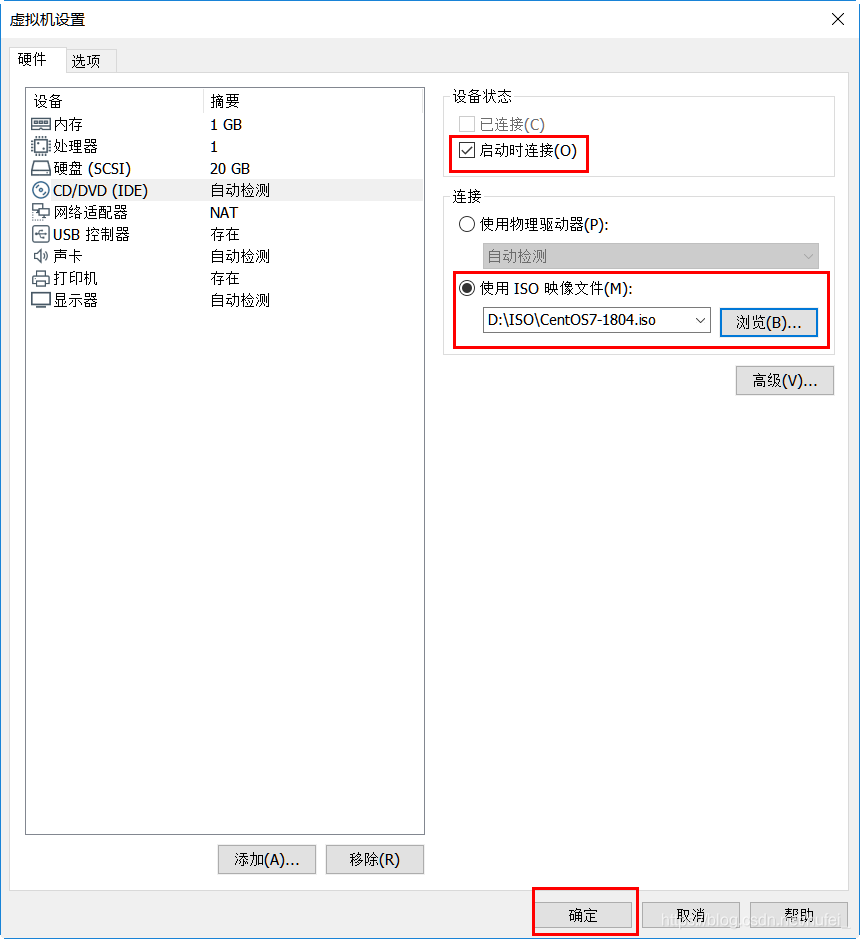
2)开机运行虚拟机

鼠标回到真机:Ctrl+ALT
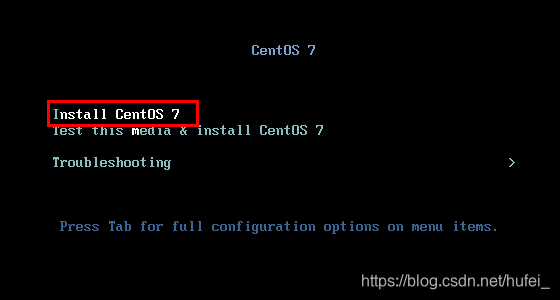
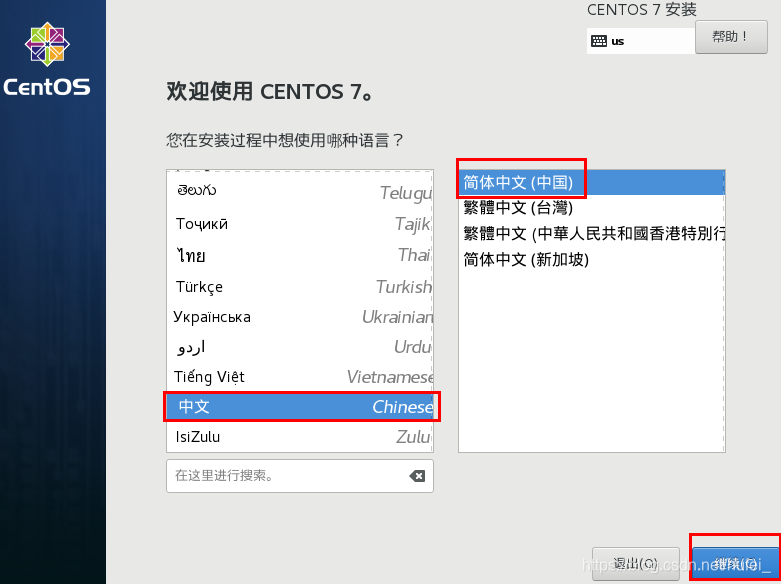
软件包选项“带GUI的服务器”
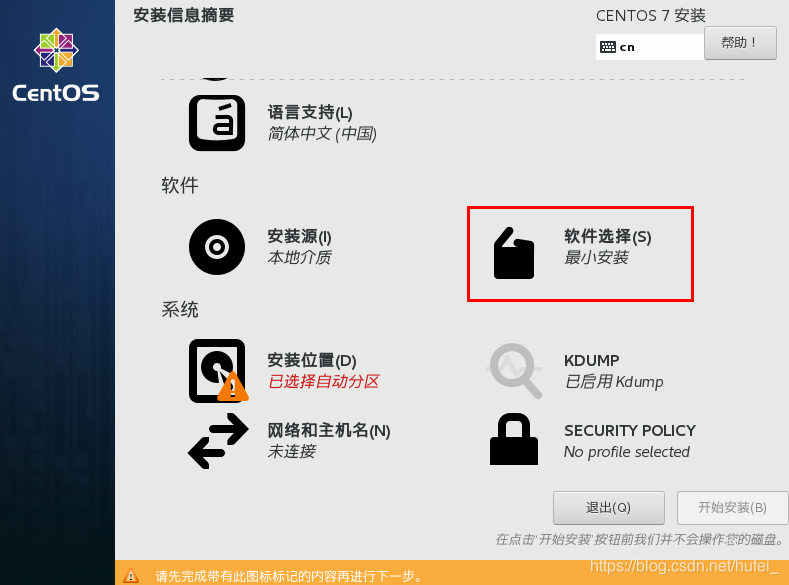
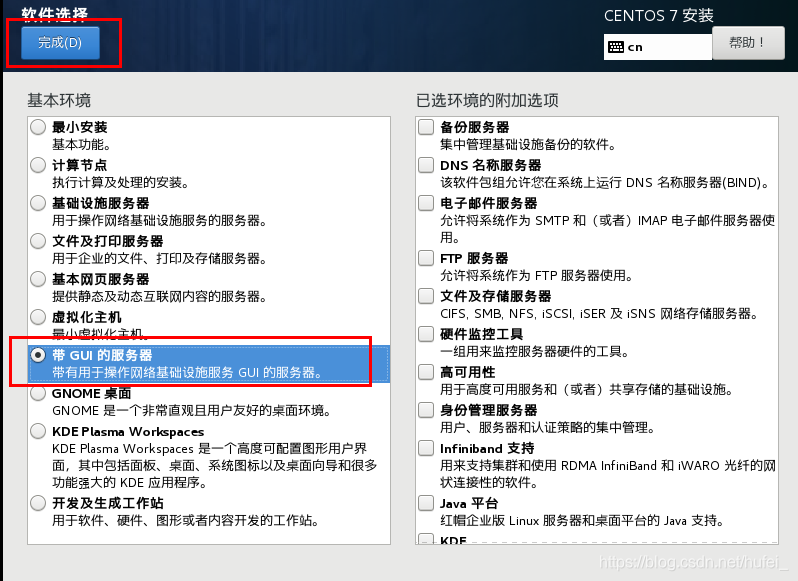
分区的选择“自动分区”
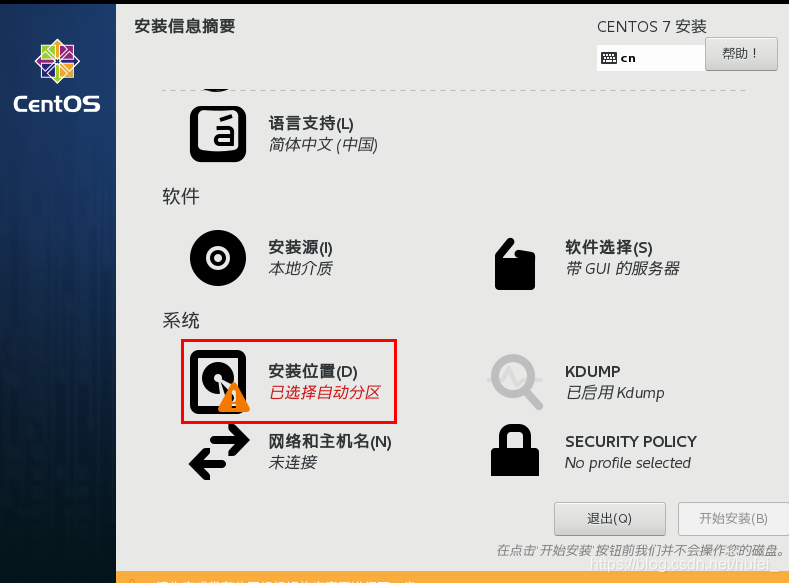

点击开始安装
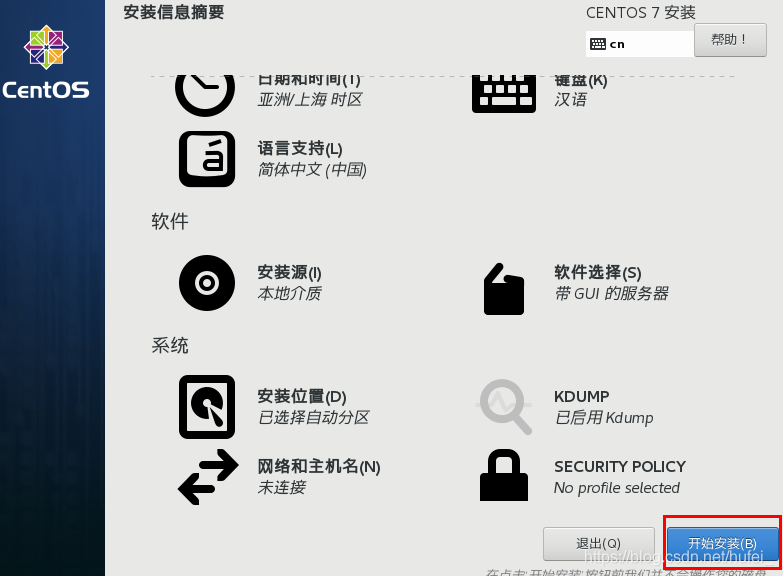
3)设置root密码,创建一个普通用户
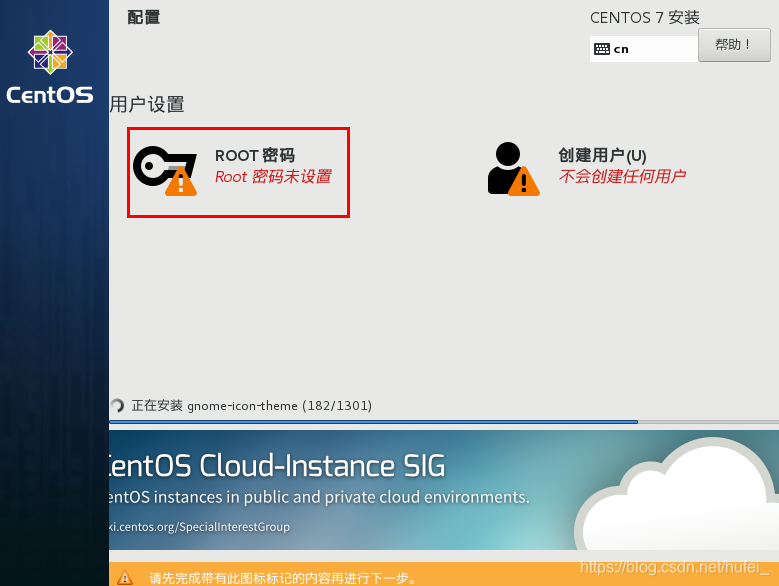
以双击的速度点击完成
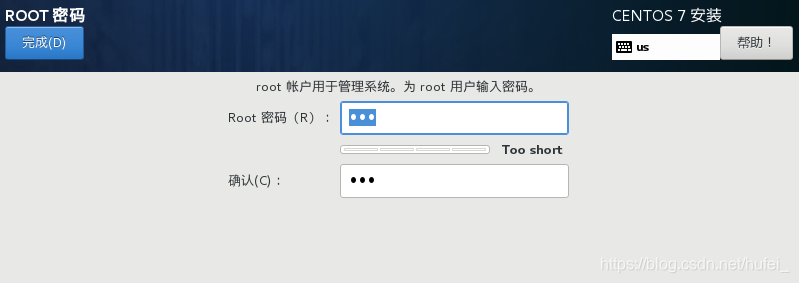
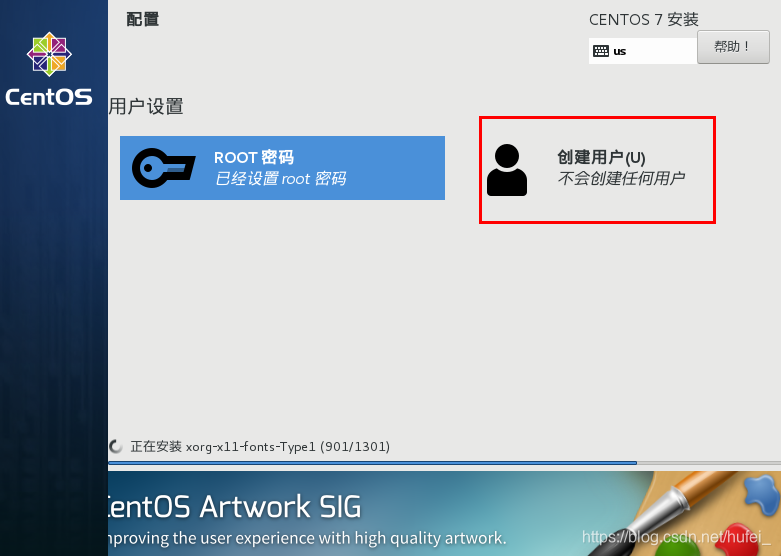
以双击的速度点击完成
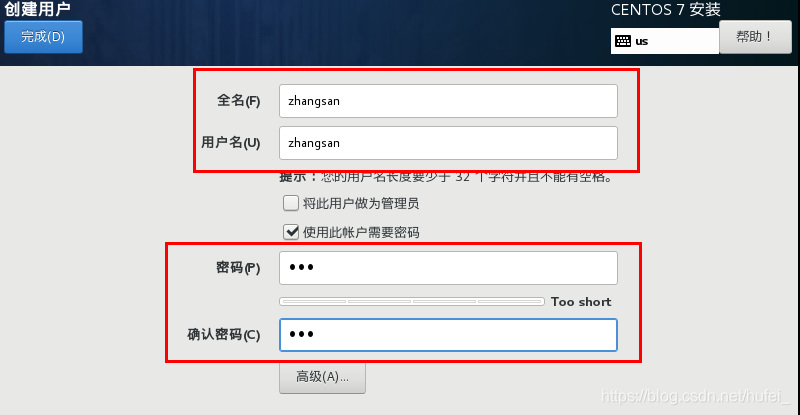
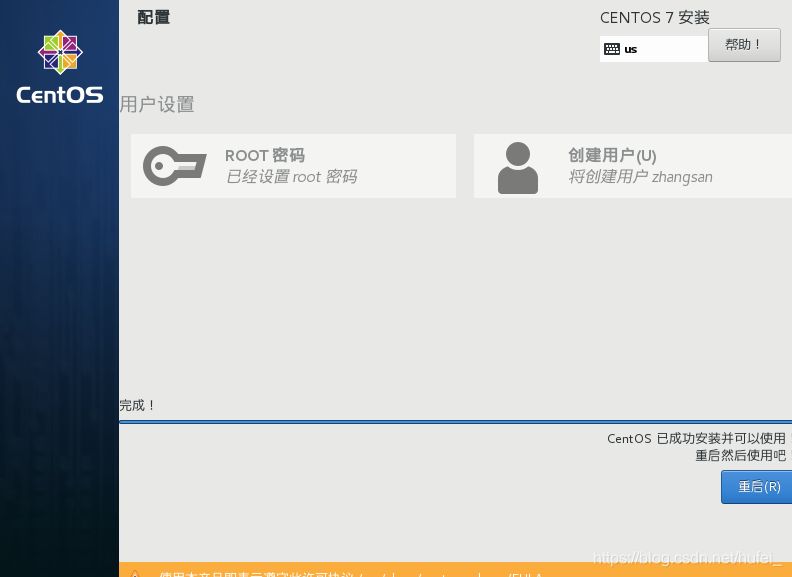
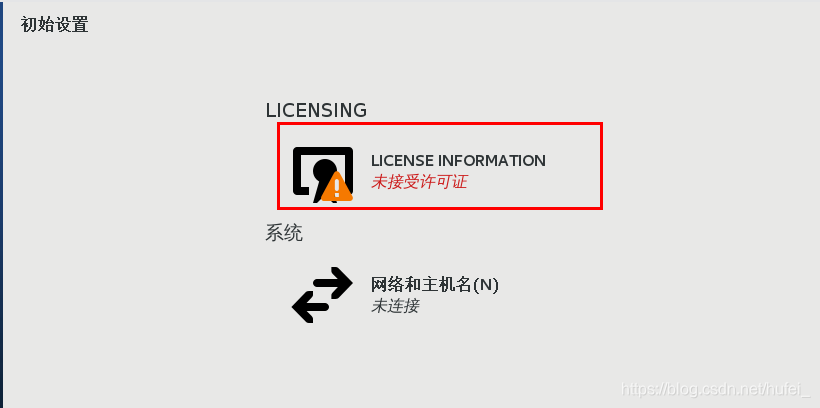
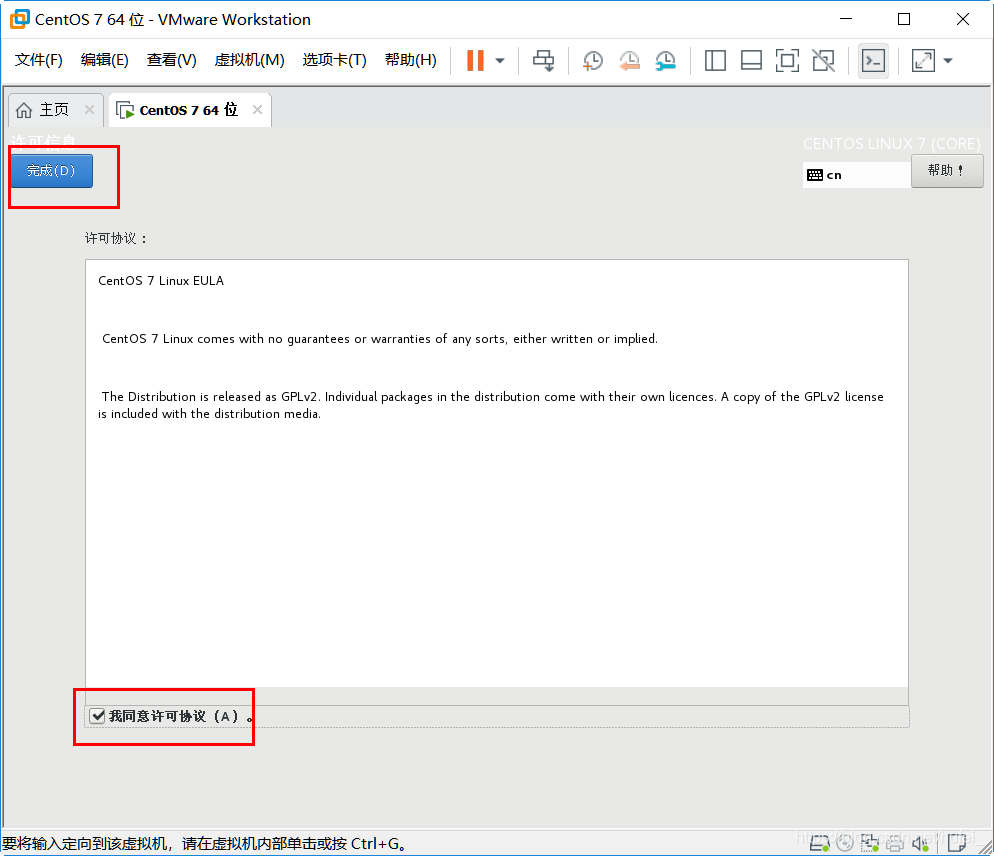
点击“完成配置”—》进入系统
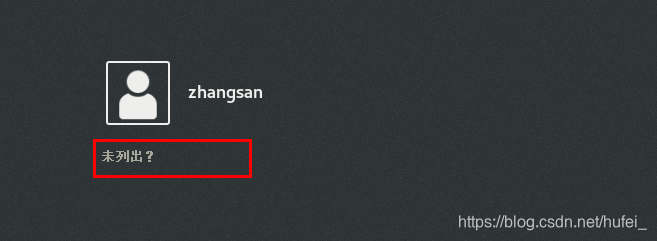
利用root进行登录
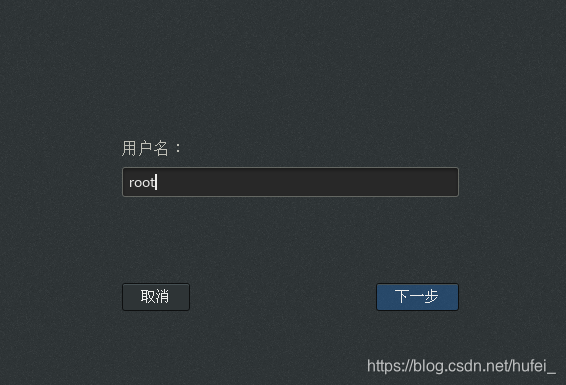
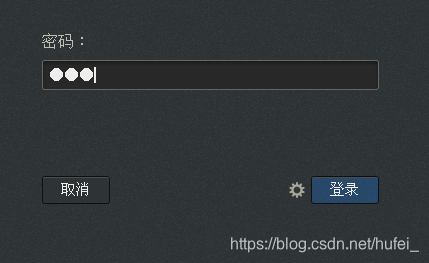
#################################################################################
四、预备知识
1.Linux目录结构

根目录(/):所有的数据都在根目录下(Linux系统的起点)
–Unix/Linux的基本哲学理念:一切皆文件
利用路径表示数据所在的位置:/abc/1.txt #在根目录下有一个子目录为abc,在abc目录下有一个文件1.txt
2.磁盘的表示
/dev:存放设备(键盘、鼠标、显示器、硬盘…)相关的数据

hd,表示IDE设备
sd,表示SCSI设备
/dev/sda :表示是SCSI接口的设备,第一块
/dev/sdb :表示是SCSI接口的设备,第二块
/dev/sdc :表示是SCSI接口的设备,第三块
…
SCSI接口的设备,第四块在Linux中如何表示:/dev/sdd
#################################################################################
五、命令操作
1.获取命令行界面
•了解内容:虚拟控制台切换,字符终端( Ctrl + Alt + Fn 组合键)
–tty1:图形桌面
–tty2~tty6:字符控制台
•右键“打开终端”
•应用程序 --> 系统工具 --> 终端
2.命令行提示符含义
[当前用户@主机名 当前所在的目录]$
若当前用户是root,则最后一个字符为 #
否则,最后一个字符为 $
3.命令操作
•pwd — Print Working Directory
–用途:查看当前所在的路径
•cd — Change Directory
–用途:切换工作目录
–格式:cd [目标文件夹位置]
•ls — List
–格式:ls [目录或文件名]…
目录:蓝色
文本文件:黑色
[root@localhost ~]# pwd #显示当前所在的位置
[root@localhost ~]# cd / #切换到根目录下
[root@localhost /]# pwd #显示当前所在的位置
[root@localhost /]# ls #显示当前目录的内容
[root@localhost /]# cd /root #切换到/root目录下
[root@localhost ~]# pwd #显示当前所在的位置
[root@localhost ~]# ls #显示当前目录的内容
[root@localhost /]# cd /dev #切换到/dev目录下
[root@localhost ~]# pwd #显示当前所在的位置
[root@localhost ~]# ls #显示当前目录的内容
[root@localhost dev]# pwd
[root@localhost dev]# ls /root
[root@localhost dev]# ls /
[root@localhost dev]#
绝对路径:以 / 开始的绝对路径
相对路径:以当前为参照的相对路径
[root@localhost /]# cd /etc/pki/
[root@localhost pki]# pwd
[root@localhost pki]# ls
[root@localhost pki]# cd /etc/pki/java/ #以绝对路径的方式,与当前所在的位置无关
[root@localhost java]# pwd
[root@localhost java]# cd /etc/pki/
[root@localhost pki]# ls
[root@localhost pki]# cd java #以相对路径的方式,一定与当前所在的位置有关
[root@localhost java]# pwd
目录的后面可以有/结尾也可以没有,文件必须没有/结尾
•查看文本文件内容cat
[root@localhost /]# ls /root/
[root@localhost /]# cat /root/anaconda-ks.cfg
[root@localhost ~]# cat /etc/redhat-release #查看当前系统的版本
CentOS Linux release 7.5.1804 (Core)
[root@localhost ~]# cat /etc/hosts
[root@localhost ~]# cat /etc/fstab
[root@localhost ~]# cat /etc/passwd
•less分屏阅读工具
优势:支持上下键滚动
[root@localhost ~]# less /etc/passwd
按 q 退出
•查看CPU和内存
[root@localhost /]# lscpu
Architecture: x86_64 # CPU架构
CPU(s): 1 #CPU核心数
型号名称: Intel® Core™ i7-6700HQ CPU @ 2.60GHz #CPU版本
[root@localhost /]# cat /proc/meminfo
MemTotal: 997956 kB #共有多少内存
MemFree: 65756 kB #剩余多少内存
•计算机容量单位:
计算机存储单位一般用B,KB,MB,GB,TB,PB,EB,ZB,YB,BB来表示,它们之间的关系是:
1KB (Kilobyte 千字节)=1024B----------------------------------------------------------------------- 1K=10^3千
1MB (Megabyte 兆字节 简称“兆”;万进级计数法中是“百万”字节;)=1024KB-----------1M=10^6兆
1GB (Gigabyte 吉字节 又称“千兆”;万进级计数法中是“十亿”字节)=1024MB------------1G=10^9吉
1TB (Terabyte 太字节;万进级计数法中是“兆”字节)=1024GB----------------------------1T=10^12太
1PB(Petabyte 拍字节;万进级计数法中是“千兆”字节)=1024TB-------------------------1P=10^15拍
1EB(Exabyte 艾字节;万进级计数法中是“百京”字节)=1024PB--------------------------1E=10^18艾
•查看主机名和IP信息
[root@localhost /]# hostname
localhost.localdomain
[root@localhost /]# hostname haha.xixi.hehe #临时设置主机名
[root@localhost /]# hostname
haha.xixi.hehe
[root@localhost /]# exit #关闭终端
[root@A ~]# ifconfig
lo:回环测试接口,IP地址永远为127.0.0.1
127.0.0.1:永远代表本机
virbr0:虚拟网卡
[root@A ~]# ping 127.0.0.1 #测试与本机127.0.0.1进行通信
按ctrl+c结束正在运行的命令
•创建文档(目录与文件)
[root@A ~]# mkdir /opt/haha #在/opt下创建haha目录
[root@A ~]# ls /opt/
[root@A ~]# mkdir xixi #在当前目录下创建xixi目录
[root@A ~]# ls
[root@A ~]# mkdir /opt/hehe /root/lele
[root@A ~]# ls /opt/
[root@A ~]# ls /root/
[root@A ~]# touch /root/2.txt /opt/3.txt /opt/4.txt #创建文件
[root@A ~]# ls /root/
[root@A ~]# ls /opt/
•修改文本文件内容,文本编辑器
vi与vim
vim为vi升级版
vim文本编辑器:划分了三个模式
命令模式、插入模式、末行模式
[root@A ~]# vim /opt/haxi.txt #当文件不存再时,vim自动创建该文件,但vim不能创建目录
命---------- i或o ------------》插入模式(按Esc回到命令模式)
令
模
式 ---------- 输入英文的冒号 “:” ------------》 末行模式(按Esc回到命令模式)
末行模式 :wq #保存并退出
末行模式 :q! #强制不保存并退出
•文本内容操作
head、tail 命令
格式:head -数字 文件名
tail -数字 文件名
[root@A ~]# head -1 /etc/passwd
[root@A ~]# tail -1 /etc/passwd
[root@A ~]# head -2 /etc/passwd
[root@A ~]# tail -3 /etc/passwd
grep工具:输出包含指定字符串的行 ,对象是文本文件内容
[root@A ~]# grep root /etc/passwd
[root@A ~]# grep 127 /etc/hosts
[root@A ~]# grep man /etc/man_db.conf
•永久修改主机名,修改配置文件
[root@A ~]# vim /etc/hostname #每次Linux系统开机时,读取文件内容确定本机的主机名
A.tedu.cn
[root@A ~]# cat /etc/hostname
A.tedu.cn
[root@A ~]#
•关机及重启操作
关机:
[root@A ~]# poweroff
重启:
[root@A ~]# reboot
•拍摄快照:可以恢复到拍摄快照时,虚拟机的状态
1.关闭虚拟机
[root@A ~]# poweroff
2.拍摄快照
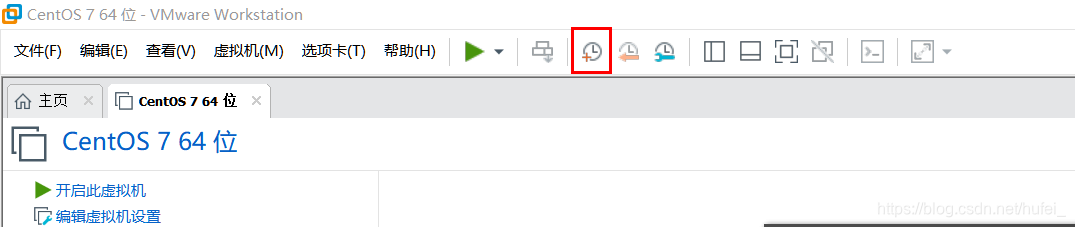
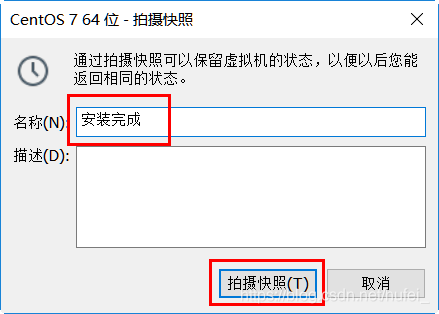
课后练习:
案例:ls命令练习
-
查看根目录下内容
[root@A ~]# ls /
bin dev home lib64 mnt proc run srv tmp var
boot etc lib media opt root sbin sys usr
[root@A ~]# -
显示/etc目录内容
-
显示/boot目录内容的
-
显示/root的内容
-
显示/bin/bash程序
[root@A ~]# ls /bin/bash
/bin/bash
[root@A ~]# -
显示/opt目录内容
案例:查看文件内容练习
1.查看/etc/passwd文件内容
2.查看/etc/default/useradd文件内容
3.查看内存信息
4.查看/etc/hosts文件内容
5.显示文件/etc/passwd文件内容的头3行内容
6.显示文件/etc/passwd文件内容的尾4行内容
7.显示文件/etc/passwd文件内容的头12行内容
8.利用less分屏阅读/etc/passwd文件内容
9.利用grep命令显示/etc/passwd文件内容中,包含root的行
案例:cd命令练习
1.切换到根目录,利用pwd命令查看当前位置
2.切换到/root,利用pwd命令查看当前位置
3.切换到/boot,利用pwd命令查看当前位置
4.切换到/opt,利用pwd命令查看当前位置
5.切换到/tmp,利用pwd命令查看当前位置
6.切换到/var,利用pwd命令查看当前位置
7.切换到/home,利用pwd命令查看当前位置
8.切换到/etc,利用pwd命令查看当前位置
9.切换到/proc,利用pwd命令查看当前位置
10.切换到/etc/pki,利用pwd命令查看当前位置,再利用cd …进行返回上一层目录
案例:主机名与查看网卡命令练习
1.显示当前系统主机名
2.修改当前系统的主机名为svr.tedu.cn,临时修改
3.查看当前系统网卡IP地址信息
案例:创建命令练习
1.请在/root创建三个目录分别为student、file、nsd18
2.请在/opt创建三个文本文件分别为1.txt、a.txt、nsd.txt
案例:vim练习
1.利用vim编辑/opt/Linux.txt,写入内容“I Love Studying Linux” 并用cat查看文件内容验证结果
2.利用vim编辑/etc/myhost文件,写入内容“I Love Dc” ,并用cat查看文件内容验证结果
3.利用vim编辑/etc/mystu.txt文件,写入内容“好好学习,天天向上” ,并用cat查看文件内容验证结果
